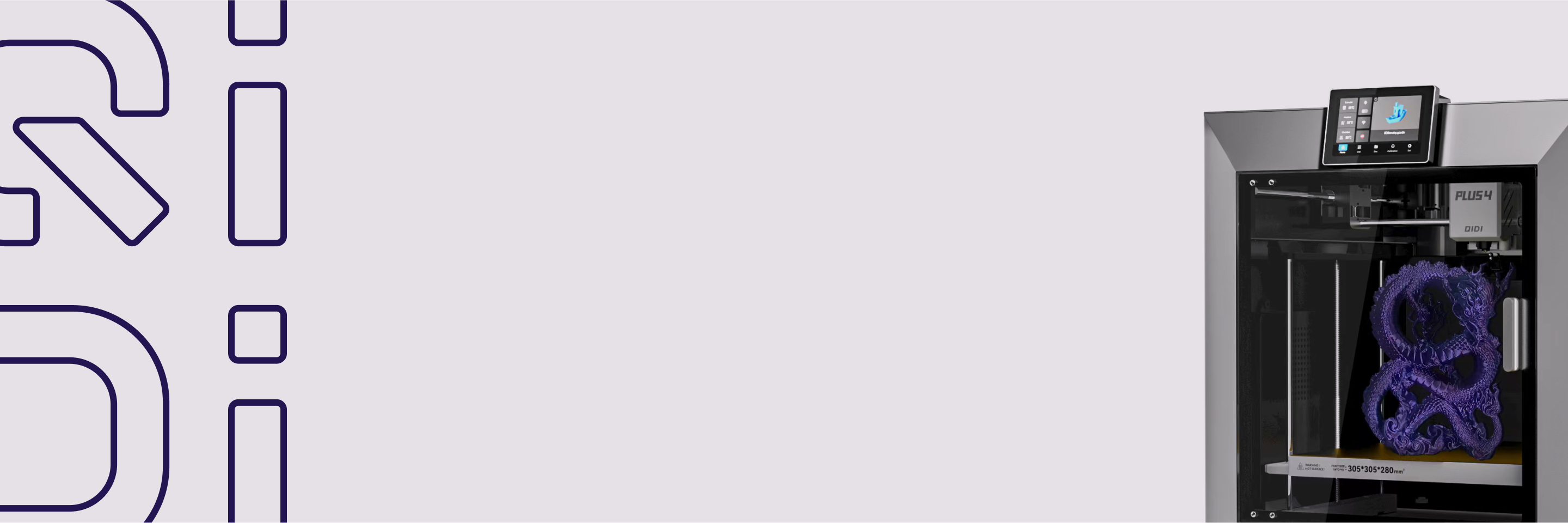필라멘트를 언로드하는 방법

3D 프린터에서 필라멘트를 제거하는 것은 기본적이지만 중요한 작업입니다. 재료를 바꾸거나 프린터를 보관할 때 이 작업을 해야 합니다. 간단한 과정이지만 올바르게 수행하면 막힘과 같은 문제를 방지하고 프린터가 잘 작동합니다. 필라멘트를 올바르게 제거하는 데 필요한 사항은 다음과 같습니다.
필라멘트 언로딩을 위한 장비 및 설정
안전하고 적절한 필라멘트 언로딩에는 최소한의 장비가 필요하지만 신중한 준비가 필요합니다. 적절한 도구와 프린터 조건은 프로세스 중에 일반적인 문제를 예방하는 데 도움이 됩니다.
기본 도구
필라멘트를 언로드하는 데 많은 도구가 필요하지 않습니다. 필요한 경우 가위 한 쌍이 깨끗한 절단을 하는 데 도움이 됩니다. 잘 갖춰진 프린터 와 함께 송곳코 펜치, 필라멘트가 끼었을 때 유용할 수 있습니다. 폐기물을 보관할 작은 용기를 가까이에 두십시오.
프린터 상태 요구 사항
시작하기 전에 프린터는 켜져 있지만 인쇄 중이어서는 안 됩니다. 플러그가 꽂혀 있고 디스플레이 화면이 작동하는지 확인합니다. 인쇄 베드에는 이물질이 없어야 합니다. 프린터가 안정적이고 평평한 표면에 있는지 확인합니다. 방금 인쇄를 마쳤다면 구성 요소가 원래 위치로 돌아올 때까지 몇 분간 기다립니다.
안전 체크리스트
- 프린터는 통풍이 좋은 열린 공간에 두어야 합니다.
- 모든 움직이는 부분은 고정되어야 합니다.
- 프린트 베드는 실온이어야 합니다.
- 제어판은 반응성이 있어야 합니다.
이러한 기본적인 준비는 언로딩 프로세스를 더 매끄럽고 안전하게 만들어줍니다. 잘 준비된 작업 공간은 사고를 예방하고 필라멘트 제거를 성공적으로 보장합니다.

단계별 필라멘트 언로딩 프로세스
올바른 단계 순서는 필라멘트 언로딩을 빠르고 효과적으로 만듭니다. 이러한 단계를 순서대로 따르면 둘 다 손상되지 않습니다. 3D 프린터 그리고 필라멘트.
노즐을 가열합니다
첫 번째 단계는 프린터를 적절한 온도로 가열하는 것입니다. 프린터를 켜고 제어판이 완전히 로드될 때까지 기다리세요. 온도 설정으로 이동하여 노즐을 가열하여 필라멘트의 녹는점과 일치시킵니다. PLA는 일반적으로 180~200°C가 필요하지만 ABS는 220~240°C가 필요합니다.. 온도가 안정될 때까지 기다렸다가 진행하세요.
압출기 장력 해제
노즐이 적절한 온도에 도달하면 압출기의 텐션 레버를 찾습니다. 레버를 눌러 필라멘트의 그립을 해제합니다. 레버는 부드럽게 움직이고 해제된 위치에 머물러야 합니다. 압출기 장력 해제. 끼어있는 것 같은 경우, 장치 주변에 이물질이 있는지 확인하세요.
필라멘트를 빼내세요
잡고 있다 3D 프린트 필라멘트 압출기 입구 근처에서 부드럽게 한 번에 잡아당겨 빼냅니다. 끊어지는 것을 방지하기 위해 잡아당기는 동안 필라멘트를 똑바로 유지하고, 일정하고 적당한 속도를 유지합니다. 저항을 느끼면 무리하게 당기지 말고 온도를 다시 확인하거나 부드럽게 앞뒤로 움직여 보세요. 제거하는 동안 노즐에서 녹은 필라멘트가 떨어지는지 확인하세요.
식히고 보관하세요
필라멘트를 제거한 후 제어판을 사용하여 냉각 프로세스를 시작합니다. 프린터가 냉각되는 동안 제거된 필라멘트 끝을 검사합니다. 깨끗하고 매끄러워야 합니다. 필라멘트 팁이 변형된 경우 보관하기 전에 깨끗하게 자릅니다. 필라멘트를 조심스럽게 감고 풀리지 않도록 고정한 다음 습기를 차단하기 위해 건조제 패킷과 함께 밀봉된 백에 보관합니다.

필라멘트 제거 후 프린터 유지 관리 방법
필라멘트를 꺼낸 후 몇 가지 필수적인 유지 관리 단계를 수행하면 프린터를 다음 사용에 대비하여 준비하고 향후 문제를 방지할 수 있습니다.
노즐 청소
필라멘트 제거 후, 소량의 녹은 재료가 노즐에 남아 있는 경우가 많습니다. 프린터의 내장된 청소 기능을 사용하여 노즐을 청소하다 가능하다면. 새 필라멘트의 짧은 길이를 뜨거운 노즐을 통해 밀어 넣어 깨끗하게 흐를 때까지 밀어 넣습니다. 끈적끈적한 잔여물의 경우 프린터가 뜨거울 때 노즐 청소 바늘을 사용하지만 화상을 입지 않도록 주의하세요. 금속 브러시나 핀셋으로 노즐 주변의 누출된 물질을 제거합니다.
온도 설정 재설정
제어판을 통해 모든 온도 설정을 기본값으로 되돌립니다. 언로딩 프로세스를 위해 만든 모든 특수 가열 프로필을 지웁니다. 이렇게 하면 실수로 잘못된 온도로 다음 인쇄를 시작하는 것을 방지할 수 있습니다. 노즐과 베드 온도가 모두 실온으로 돌아가는지 확인합니다.
재료 설정 업데이트
로드할 계획이라면 다른 유형의 필라멘트, 지금 프린터의 소재 프로필을 변경하세요. 프린터의 설정 메뉴에 액세스하여 다음 필라멘트 유형에 맞는 올바른 프로필을 선택하세요. 모든 온도, 속도 및 압출 설정이 새 소재의 요구 사항과 일치하는지 다시 한 번 확인하세요. 이 준비는 다음 인쇄 설정 시 시간을 절약해줍니다.

일반적인 필라멘트 언로딩 문제
대부분의 필라멘트 언로딩 문제는 집에서 빠르게 해결할 수 있습니다. 가장 자주 마주칠 수 있는 문제에 대한 해결책은 다음과 같습니다.
필라멘트가 뽑히지 않음
필라멘트가 끼어 있는 것은 일반적으로 노즐이 충분히 뜨겁지 않거나 필라멘트가 내부에서 굳어졌음을 의미합니다. 노즐 온도를 일반 인쇄 온도보다 10~15도 높입니다. 빼기 전에 필라멘트를 살짝 밀어 넣습니다. 이렇게 하면 굳은 재료가 깨질 수 있습니다. 필라멘트가 여전히 움직이지 않으면 프린터를 끄고 완전히 식힌 다음 다시 가열합니다. 이 온도 사이클은 종종 끼어 있는 재료를 풀어줍니다. 매우 완고한 경우 양쪽 끝에서 빼기 위해 압출기에서 보우덴 튜브를 분리해야 할 수 있습니다.

언로딩 후 노즐이 압출을 멈춤
막힌 노즐은 필라멘트 흐름을 원활하게 하지 못하며 즉각적인 주의가 필요합니다. 먼저 노즐을 정상 인쇄 온도로 가열합니다. 프린터와 함께 제공된 세척 바늘을 삽입하여 구멍을 비웁니다. 더 높은 온도에서 새로운 필라멘트를 밀어 넣어 이물질을 밀어내보세요. 그래도 안 되면 "콜드 풀"을 수행합니다. 노즐을 가열하고 약 100°C로 식힌 다음 필라멘트를 빠르게 빼냅니다. 이렇게 하면 종종 막힌 재료가 제거됩니다.
압출기 내부의 끊어진 필라멘트
필라멘트가 제거 중에 끊어지면 걸림을 방지하기 위해 모든 조각을 빼내야 합니다. 노즐을 일반 인쇄 온도로 가열합니다. 바늘코 플라이어를 사용하여 눈에 보이는 조각을 조심스럽게 잡습니다. 닿을 수 없는 조각의 경우 새로운 필라멘트 조각을 삽입하여 끊어진 부분을 밀어냅니다. 조각이 계속 붙어 있으면 보우덴 튜브를 제거하거나 핫엔드를 분해해야 할 수 있습니다. 올바른 절차는 프린터 설명서를 확인하십시오.
다음 프로젝트에 대비해 3D 프린터를 준비하세요!
적절한 필라멘트 언로딩은 3D 프린터의 성능과 안정성을 유지하는 데 중요합니다. 이 프로세스는 세부적으로 보일 수 있지만 각 단계는 프린터와 재료를 보호하는 데 중요한 목적을 제공합니다. 노즐을 올바르게 가열하고, 필라멘트를 조심스럽게 제거하고, 기본적인 유지 관리를 수행하는 데 시간을 들이면 막힘과 파손과 같은 일반적인 문제를 예방할 수 있습니다. 문제가 발생하면 일반적으로 올바른 접근 방식으로 간단히 해결할 수 있습니다.